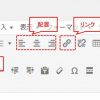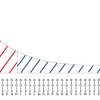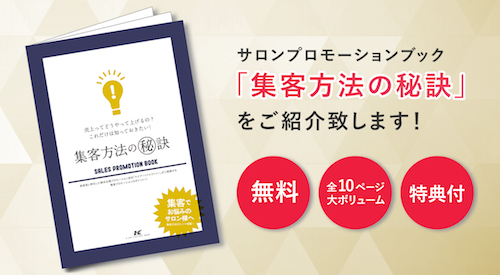WordPressのスマホアプリでログインできない時の対処方法
WordPress(ワードプレス)のブログを更新する場合、スマートフォンのアプリから更新されている美容師さんも多いのではないでしょうか?一度慣れてしまえば簡単ですが、アプリをインストールしてから最初に「ログインできない」といったお声をいただく場合があります。ここで、つまづいてしまうと肝心のブログが更新できないので、よくあるログインできない時に対処方法をまとめてみました。
iPhoneとAndroidのWordPressアプリ
スマートフォンから、普段アプリをインストールする手順で「WordPress」を検索するといくつかのアプリが表示されます。iPhoneとAndroidでは違うアプリを使用されている美容師さんが多いようです。
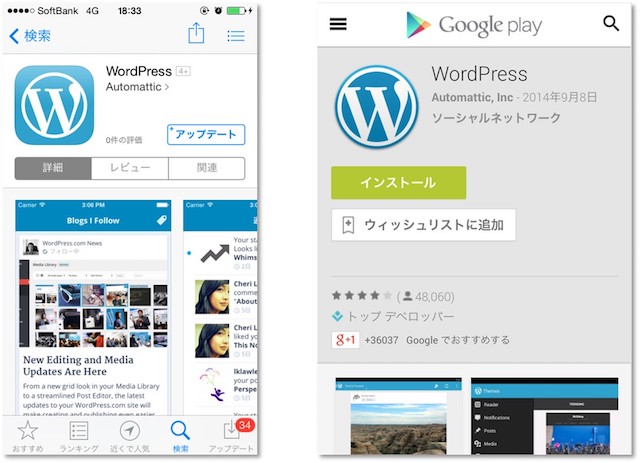
※アプリによって見た目(インターフェース)は異なりますが、だいたい同じような見え方していますので記事内の画像はお使いのアプリと見た目が違う場合がございます。
スマートフォンアプリでログインできない時のよくある原因は主に2つです
①ID(ユーザー名)かパスワードが間違っている
ID(ユーザー名)とパスワードは半角英数字となっております。ユーザー登録時に発行されたパスワードをコピーしてペースト(貼り付け)する方法が間違えにくい方法です。直接入力する場合は、以下の点をチェックしてみましょう。
- 全角になっていないか
- 空白(スペース)が入っていないか
- 数字とアルファベットを間違えていないか
②ホームページアドレス(URL)を入力していない
スマートフォンのアプリからWordPressにログインする場合、ID(ユーザー名)とパスワードの入力だけではログインできません。これはブラウザからログインする時にサイト毎にログインURLが異なるのと同じことです。アプリの場合このホームページアドレスを入力する場所が気づきにくい場合がありますので、下記画像にてご説明します。
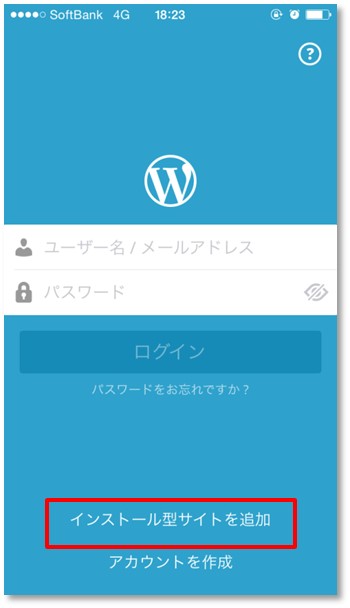
この赤枠の「インストール型サイトを追加」というところが非常に見落としがちです。ホームページにWordPressを使用されている場合はこのインストール型サイトにあてはまる事が多いはずですので、ここにアドレスを入力しなければいけません。タップすると入力枠が登場しますので、「ユーザー名」「パスワード」「ホームページアドレス」を打ち込みログインしましょう。
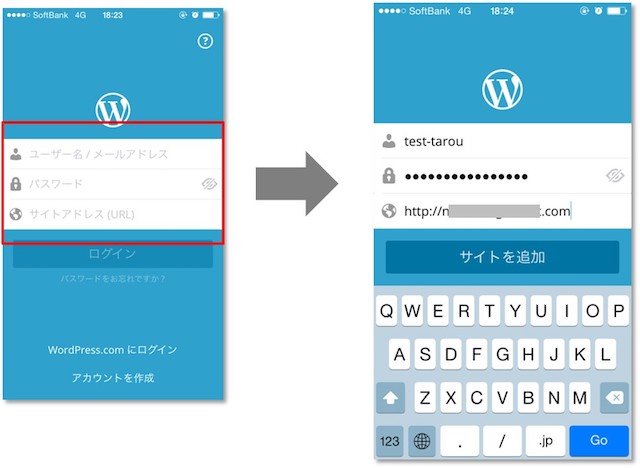
快適なブログ生活を
ログインが完了しいつでも記事投稿ができるようになりました。実際のブログの書き方については、今回の記事では省略するとしまして…アプリは、使い勝手はシンプルなものになっていることが多いので、ブログの書き方に加えてカテゴリーやアイキャッチ画像の設定などを覚えてしまえば、快適なブログ生活をおくれるはずです。
長沼 大樹
最新記事 by 長沼 大樹 (全て見る)
- TOPページの改善!見た目でどのページに移動(遷移)しているか確認しデザインを改修しよう。 - 2019年1月11日
- ECと実店舗を繋いだ『コンテンツマーケティング』参考にしたい導入・運用事例 - 2018年12月12日
- 新しい出店や新規事業を始める時に必須な『Googleマップ』の登録方法 - 2018年9月3日